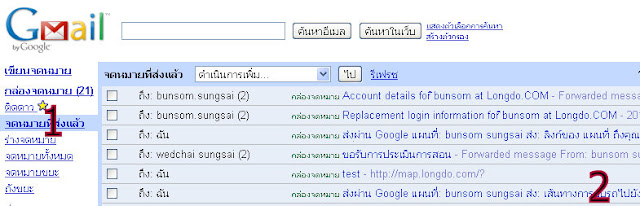คำอธิบายรายวิชา
ศึกษาความรู้พื้นฐานเกี่ยวกับแผนที่และภาพถ่ายทางอากาศ สังเกตและวิเคราะห์สิ่งแวดล้อมทางกายภาพและสิ่งแวดล้อมทางวัฒนธรรม ผ่านการแปลความหมายจากแผนที่ภูมิประเทศและภาพถ่ายทางอากาศ ในด้านลักษณะภูมิประเทศ ลักษณะทางธรณีวิทยา พืชพรรณธรรมชาติ ดิน แหล่งน้ำ และการระบายน้ำ การใช้ที่ดินและสิ่งแวดล้อมทางวัฒนธรรมอื่นๆ เชื่อมโยงความรู้มาใช้ประโยชน์ โดยการเลือกศึกษาในพื้นที่
วัตถุประสงค์ทั่วไป
- เพื่อเรียนรู้อย่างเป็นระบบ มุ่งที่วิธีการเรียนรู้มากกว่าเนื้อหา เน้นความคิดการหาเหตุผล การสังเกตุ การอธิบายด้วยตนเอง
- ฝึกทักษะการใช้เครื่องมือในการทำแผนที่
- ฝึกบูรณาการเชื่อมโยงความรู้มาใช้ประโยชน์ โดยการเลือกศึกษาในพื้นที่
วิธีสอนและกิจกรรม
1. เวลาเรียนต้องไม่น้อยกว่าร้อยละ 60 ของ 16 สัปดาห์ ขาดเรียนตั้งแต่ 7 ครั้งจะไม่มีสิทธิ์สอบปลายภาค และผลการเรียนเป็น E
2. ศึกษาจากบล็อกของอาจารย์ ที่ http://geosurin.blogspot.com/
การวัดและประเมินผล
การวัดผล
1. คะแนนระหว่างภาคเรียน 70 %
2. คะแนนสอบปลายภาค 30 %
การประเมินผล
คะแนนระหว่าง 80-100 ได้ระดับ A
คะแนนระหว่าง 75-79 ได้ระดับ B+
คะแนนระหว่าง 70-74 ได้ระดับ B
คะแนนระหว่าง 65-69 ได้ระดับ C+
คะแนนระหว่าง 60-64 ได้ระดับ C
คะแนนระหว่าง 55-59 ได้ระดับ D+
คะแนนระหว่าง 30-54 ได้ระดับ D
คะแนนระหว่าง 0-29 ได้ระดับ E
หัวข้อของบทที่1
1. เวลาเรียนต้องไม่น้อยกว่าร้อยละ 60 ของ 16 สัปดาห์ ขาดเรียนตั้งแต่ 7 ครั้งจะไม่มีสิทธิ์สอบปลายภาค และผลการเรียนเป็น E
2. ศึกษาจากบล็อกของอาจารย์ ที่ http://geosurin.blogspot.com/
การวัดและประเมินผล
การวัดผล
1. คะแนนระหว่างภาคเรียน 70 %
2. คะแนนสอบปลายภาค 30 %
การประเมินผล
คะแนนระหว่าง 80-100 ได้ระดับ A
คะแนนระหว่าง 75-79 ได้ระดับ B+
คะแนนระหว่าง 70-74 ได้ระดับ B
คะแนนระหว่าง 65-69 ได้ระดับ C+
คะแนนระหว่าง 60-64 ได้ระดับ C
คะแนนระหว่าง 55-59 ได้ระดับ D+
คะแนนระหว่าง 30-54 ได้ระดับ D
คะแนนระหว่าง 0-29 ได้ระดับ E
หัวข้อของบทที่1
แผนการเรียน ภาคปกติ 541911003 (คบ5) สังคมศึกษา 22
ต.ค.2555 คลิกที่นี่เพื่ออ่านรายละเอียด
หลักสูตรครุศาสตร์บัณฑิต สาขาวิชาสังคมศึกษา แขนงวิชาประวัติศาสตร์ รัฐศาสตร์และนิติศาสตร์ หลักสูตรใหม่ พุทธศักราช 2549 ฉบับสมบูรณ์ คลิกที่นี่เพื่ออ่านรายละเอียด
มาตรฐานคุณวุฒิฯ วิชาเอกสังคมศึกษา คลิกที่นี่เพื่ออ่านรายละเอียด
ข้อมูลรายวิชาเรียนหลักสูตรครุศาสตร์บัณฑิตของนักศึกษาสาขาวิชาสังคมศึกษา แขนงวิชาประวัติศาสตร์ รัฐศาสตร์และนิติศาสตร์ หลักสูตรใหม่ พุทธศักราช 2549 คลิกที่นี่เพื่ออ่านรายละเอียด